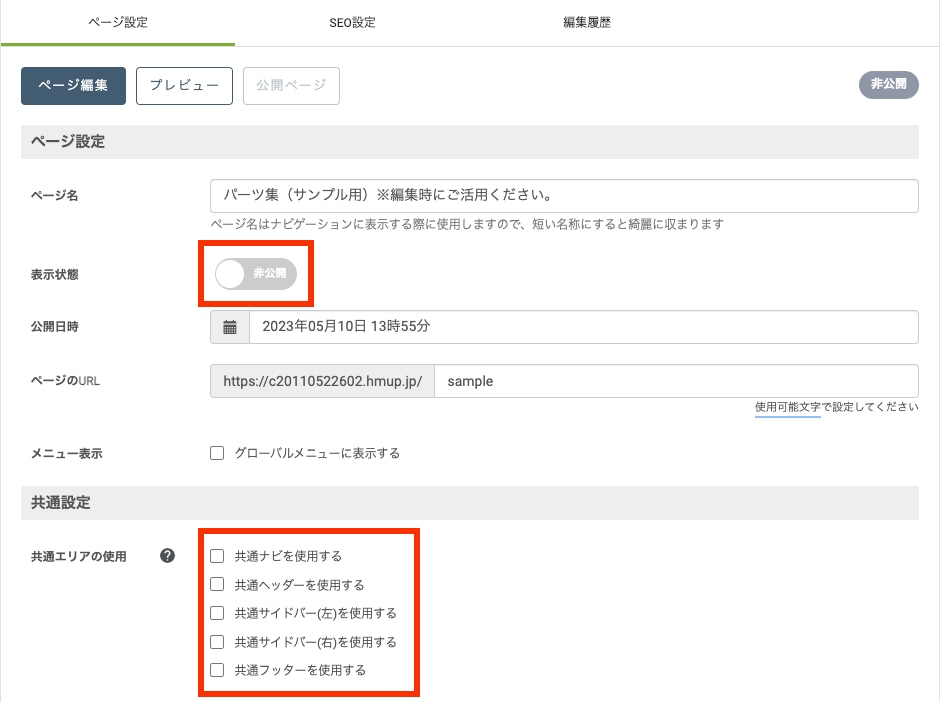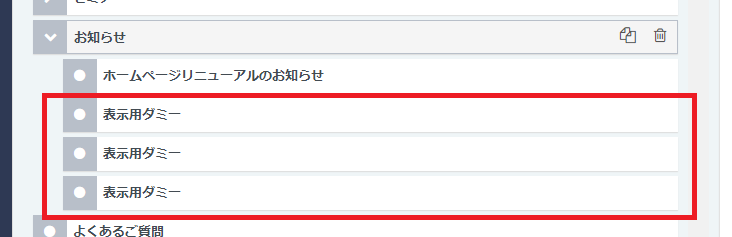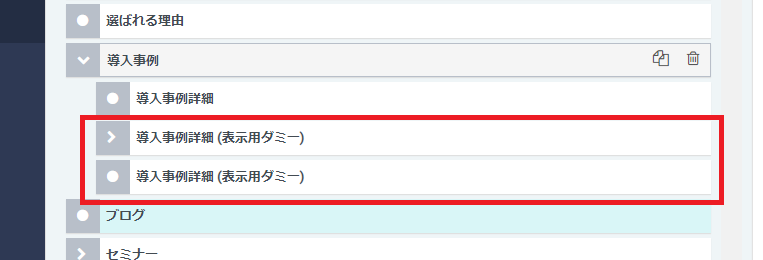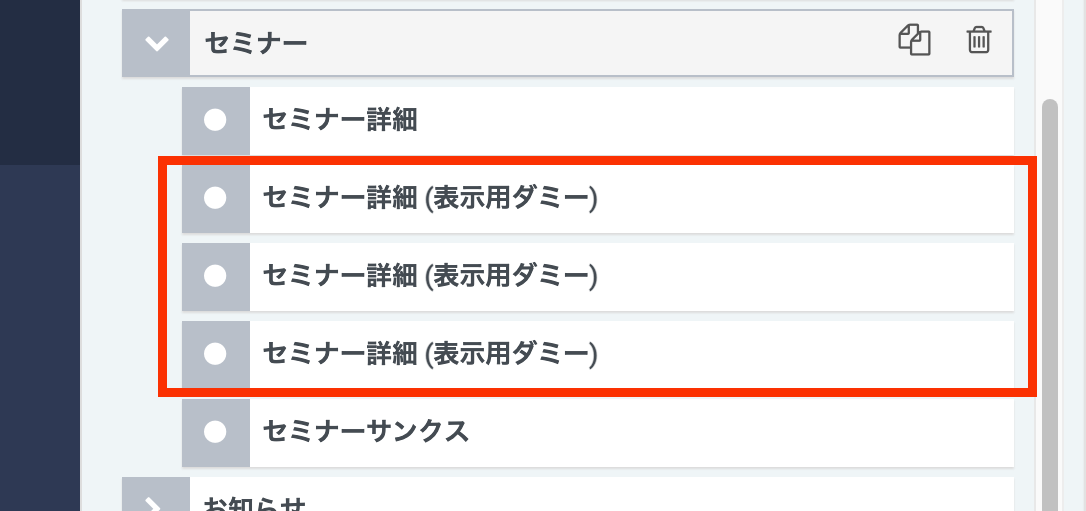サイトチェック
目次
- 1. サンプルパーツ集ページの共通エリアのチェックを外し、非公開にする。
- 2. テスト用のタグ・カテゴリ・ブログ記事は削除する。 既に作成してあるブログ6記事のうち5記事削除し「ブログサンプルパーツ集」だけ残して非公開にし、不要なタグ・カテゴリーを削除する
- 3. お知らせ一覧>お知らせ詳細ページ 『ホームページをリニューアルしました。』を公開した状態でひとつだけ残す
- 4. 事例一覧 > 事例詳細はダミーを非公開にして、1記事残して削除 ※複製してクライアントが使えるようにしたいので 全削除はしない
- 5. セミナー一覧>セミナー詳細ページを1記事公開した状態で残し、セミナー詳細記事(表示用ダミー)は削除する。 ※複製してクライアントが使えるようにしたいので全削除はしない
ページの非公開・削除に関する作業
STEP5はWチェック者が最後に作業する項目です。チェックの方法については以下の解説をご参照ください。
この作業の担当者について
通常のサイトチェックの場合、以下の作業はWチェック者が対応してください。
なお、ライトプラン(オプション)のサイトチェックに関しては1次チェック者が対応してください。
なお、ライトプラン(オプション)のサイトチェックに関しては1次チェック者が対応してください。
ページの非公開・削除(STEP5)
1. サンプルパーツ集ページの共通エリアのチェックを外し、非公開にする。
01
該当ページを開く
管理画面のページ一覧の中から「パーツ集(サンプル用)※編集時にご活用ください。」を選びます。
02
ページを非公開に設定する
[ページ設定]の右上部分から公開状態を確認し、「公開中」(緑色)の場合は「非公開」に変更します。
04
設定を保存する
02、03の作業の後、設定を保存します。
注意事項
公開中から非公開に変更した場合、また共通エリアのチェックを外した場合、その旨をサイトチェックシートのサイトチェック者コメントに記入してください(コメント例:共通エリアのチェックを外し、非公開にしました。)
2. テスト用のタグ・カテゴリ・ブログ記事は削除する。
「ブログサンプルパーツ集」だけ残して非公開にし、不要なタグ・カテゴリーを削除する
作業時のPOINT
Wチェック者が他の項目のチェック後、最後に行う項目となります。
納品前に記事移管やブログ記事を更新している可能性がある為、消す前に必ず編集履歴を確認してください。不安な場合はディレクターに確認をとってから削除するようにしてください。
納品前に記事移管やブログ記事を更新している可能性がある為、消す前に必ず編集履歴を確認してください。不安な場合はディレクターに確認をとってから削除するようにしてください。
01
設定 > タグ・カテゴリ管理 からダミータグ、ダミーカテゴリを削除
- 「ダミーtag-01」タグは削除し、カテゴリは「お知らせ」だけの状態にします。
(fOの仕様上、「お知らせ」カテゴリは消せません) - 「募集中」「終了」「事例」タグは消さずに残してください。
02
ダミーブログ記事も削除する
ブログ > 記事一覧 を確認します。
- ページネーション表示確認のため作成したダミーブログ記事がある場合は削除し、「ブログサンプルパーツ集」のみ残します。
03
記事を非公開の設定にする
「ブログサンプルパーツ集」を非公開の設定にします。
注意事項
- ブログの記事を消すときは一度編集画面に入って非公開設定にし、その後編集画面の外に出て記事を削除します。
- コピー元サイトに含まれないブログ記事は消さないようにしてください。
3. お知らせ一覧>お知らせ詳細ページ
『ホームページをリニューアルしました。』を公開した状態でひとつだけ残す
作業時のPOINT
Wチェック者が他の項目のチェック後、最後に行う項目となります。
納品前に記事移管やブログ記事を更新している可能性がある為、消す前に必ず編集履歴を確認してください。不安な場合はディレクターに確認をとってから削除するようにしてください。
納品前に記事移管やブログ記事を更新している可能性がある為、消す前に必ず編集履歴を確認してください。不安な場合はディレクターに確認をとってから削除するようにしてください。
02
ダミーページがあった場合は削除する
Wチェック者がダミーページを削除し、お知らせ詳細ページ『ホームページリニューアルのお知らせ』を公開した状態で1つだけ残します。
4. 事例一覧 > 事例詳細はダミーを非公開にして、1記事残して削除する
※複製してクライアントが使えるようにしたいので全削除はしない
作業時のPOINT
Wチェック者が他の項目のチェック後、最後に行う項目となります。
納品前に記事移管やブログ記事を更新している可能性がある為、消す前に必ず編集履歴を確認してください。不安な場合はディレクターに確認をとってから削除するようにしてください。
納品前に記事移管やブログ記事を更新している可能性がある為、消す前に必ず編集履歴を確認してください。不安な場合はディレクターに確認をとってから削除するようにしてください。
02
ダミーページがあった場合は削除する
Wチェック者がダミーページを削除し、導入事例詳細ページを公開した状態で1つだけ残します。
注意事項
- クライアントから作成依頼があったページは非表示&削除しないでください。
5. セミナー一覧>セミナー詳細ページを1記事公開した状態で残し、セミナー詳細記事(表示用ダミー)は削除する。
※複製してクライアントが使えるようにしたいので全削除はしない
作業時のPOINT
Wチェック者が他の項目のチェック後、最後に行う項目となります。
納品前に記事移管やブログ記事を更新している可能性がある為、消す前に必ず編集履歴を確認してください。不安な場合はディレクターに確認をとってから削除するようにしてください。
納品前に記事移管やブログ記事を更新している可能性がある為、消す前に必ず編集履歴を確認してください。不安な場合はディレクターに確認をとってから削除するようにしてください。
02
ダミーページがあった場合は削除する
Wチェック者がダミーページを削除し、セミナー詳細ページを(公開した状態で)1つだけ残します。
注意事項
- クライアントから作成依頼があったページは非表示&削除しないでください。
© Basic Inc. All Rights Reserved.